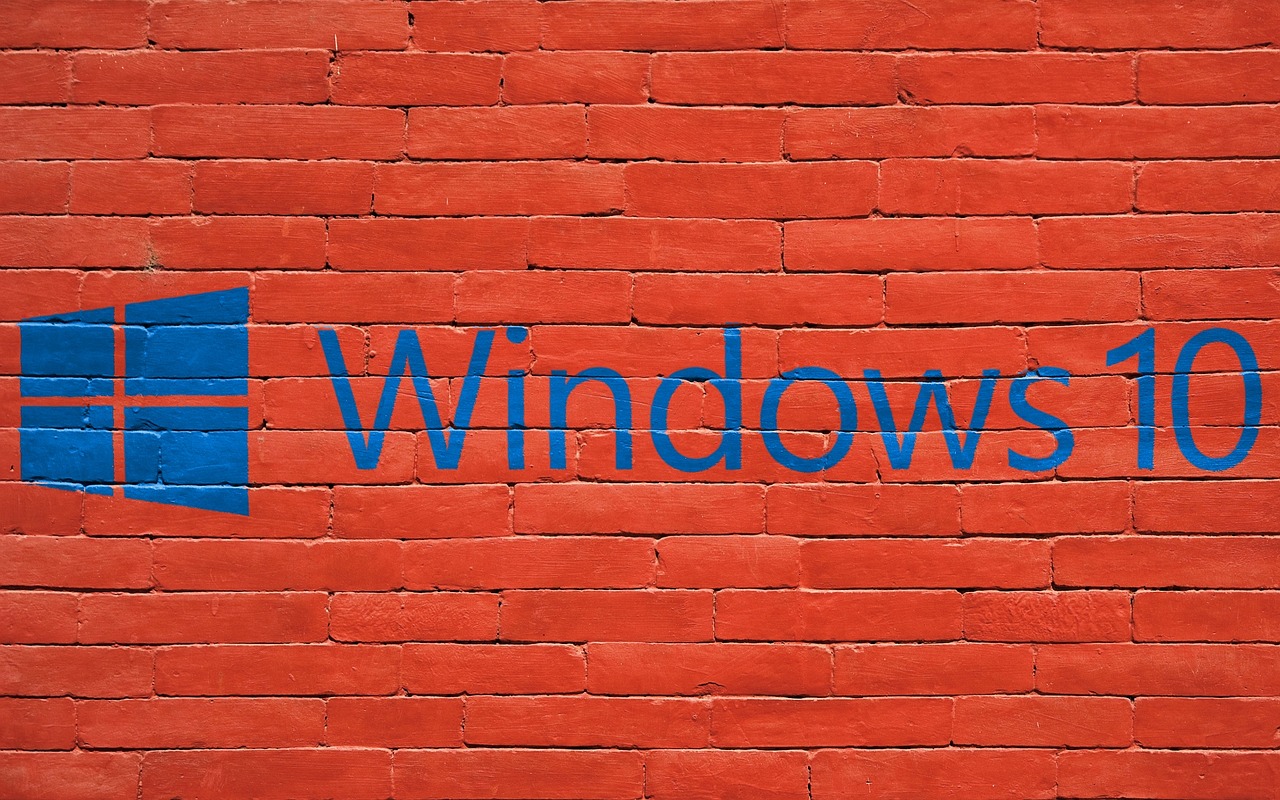
Windows 10 es el sistema operativo actual de Microsoft, es la versión que muchos pudieron descargar de forma gratuita por primera vez en la historia de la compañía de Redmond y es, sobre todo, un producto que ofrece numerosas opciones de configuración para mejorar la experiencia del usuario. Entre las distintas configuraciones que puedes hacer en el sistema operativo de Microsoft encontrarás la posibilidad de desactivar aplicaciones del arranque. Hoy venimos a enseñarte precisamente cómo quitar programas del Inicio en Windows.
Desactivar programas del Inicio Windows 10
Si bien en las anteriores versiones de Windows resultaba mucho más complejo desactivar o eliminar programas del arranque, ahora en Windows 10 hay dos formas rápidas y bastante sencillas de hacerlo, para ello, el panel de configuración y el administrador de tareas serán fundamentales.
Opción 1: Desactivar programas del Inicio de Windows 10 con panel de configuración
La primera de las opciones es la de desactivar programas del Inicio de Windows con panel de configuración. Para conseguir este objetivo, lo primero que debes hacer es dirigirte al Menú Inicio. Allí encontrarás, entre las distintas opciones, el icono de la rueda dentada, al hacer clic en ella podrás acceder al Panel de Configuración.
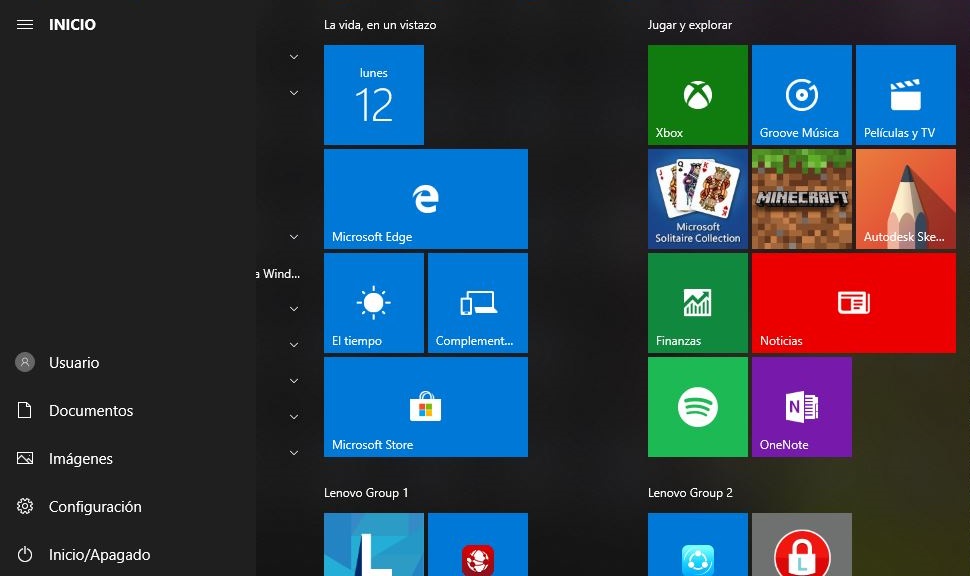
Una vez que te encuentres en el Panel de Configuración, tendrás que dirigirte al apartado de Aplicaciones.
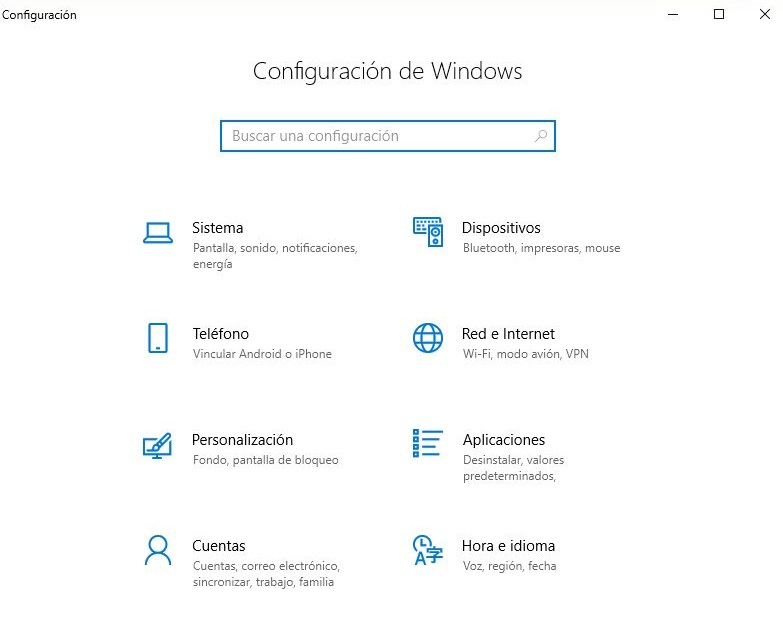
En esta área, a la izquierda, encontrarás varias opciones, pero debes enfocarte en la pestaña Inicio.
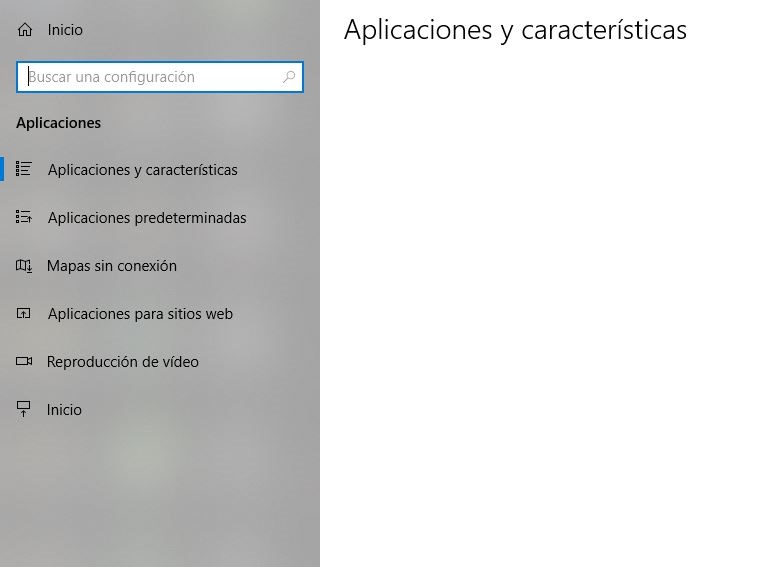
Lo que podrás ver a través de esta pestaña es la lista de programas que están configurados para que arranquen cuando inicia Windows.
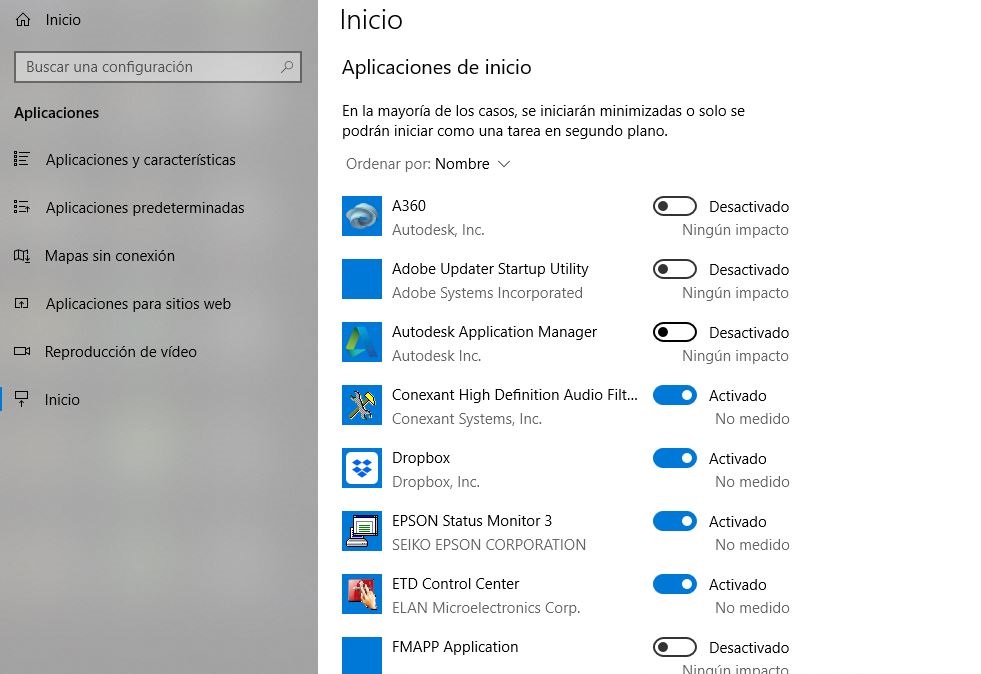
Por supuesto que a través de este apartado podrá conocer información de mucha utilidad, más allá del hecho de poder desactivar su arranque al inicio de Windows.

Por ejemplo, conocerás el listado de programas que inician con el sistema operativo, así como su fabricante, lo cual siempre resulta de mucha utilidad para saber qué tan confiable y segura puede ser una aplicación.
Sin embargo, el aspecto más importante de la información que se brinda en la pestaña de Inicio, dentro del apartado aplicaciones en el Panel de configuración, es acerca del impacto que tiene ese programa en el arranque del sistema operativo. Aquí está la clave para descifrar qué programas están afectando el rendimiento de Windows al iniciar.
Entonces, verás enlistadas las aplicaciones del Inicio y a la derecha conocerás cuáles están activadas, cuáles desactivadas y su nivel de impacto. En este sentido, encontrarás las descripciones “Ningún impacto”, “Impacto bajo”, “Impacto Alto” o “No medido”. En los primeros dos casos, significa que la aplicación en cuestión no produce mayores consumos de recursos en el Inicio de Windows. Si, por el contrario, el impacto es alto o elevado, esto quiere decir que el consumo de recursos repercutirá en el arranque, haciéndolo más lento y, por último, si el programa nunca ha estado activo es probable que el sistema no haya podido medir su nivel de consumo y no cuenta con esa información.
El paso final para poder desactivar un programa en el Inicio de Windows 10 consiste en pulsar el botón a la derecha. Esta acción es automática y desactiva de inmediato esa aplicación. Si reinicias tu ordenador podrás comprobar si el arranque ha mejorado después de este cambio.
Opción 2: Desactivar programas del Inicio de Windows 10 con Administrador de tareas
La segunda opción que te proponemos para desactivar programas del Inicio de Windows 10 consiste en acceder al Administrador de Tareas. Para ello, puedes usar los atajos de teclado tales como: “Ctrl + Mayúsculas + Esc” y “Crtl + Alt + Supr”.
En el primer caso se abrirá el Administrador de tareas directamente y con la segunda alternativa podrás elegir la herramienta a través de un menú de opciones. Otro camino para abrir el Administrador de tareas consiste en hacer clic derecho sobre la barra de tareas.
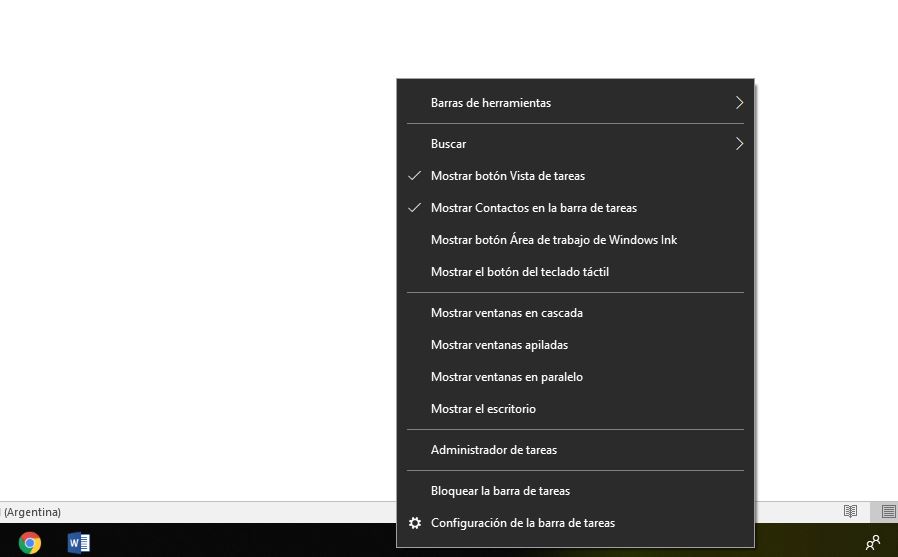
Una vez que esté abierto el administrador, verás un resumen de las aplicaciones activas. Para el objetivo de desactivar programas del Inicio de Windows tendrás que seleccionar la opción “Más detalles”.
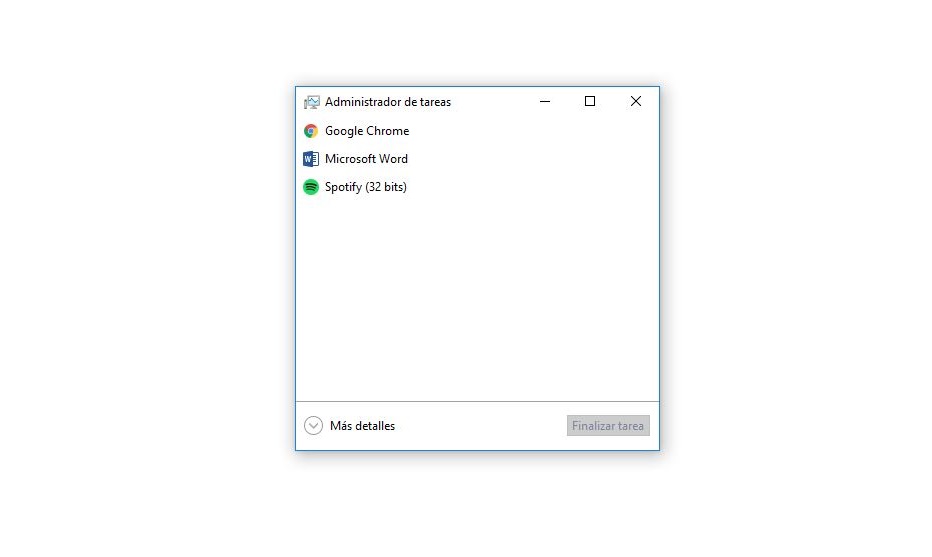
Al hacerlo encontrarás una lista de aplicaciones con su funcionamiento en tiempo real, pero lo que tú quieres es conocer qué programas se ejecutan en el Inicio de Windows y para ello, debes dirigirte al apartado Inicio.
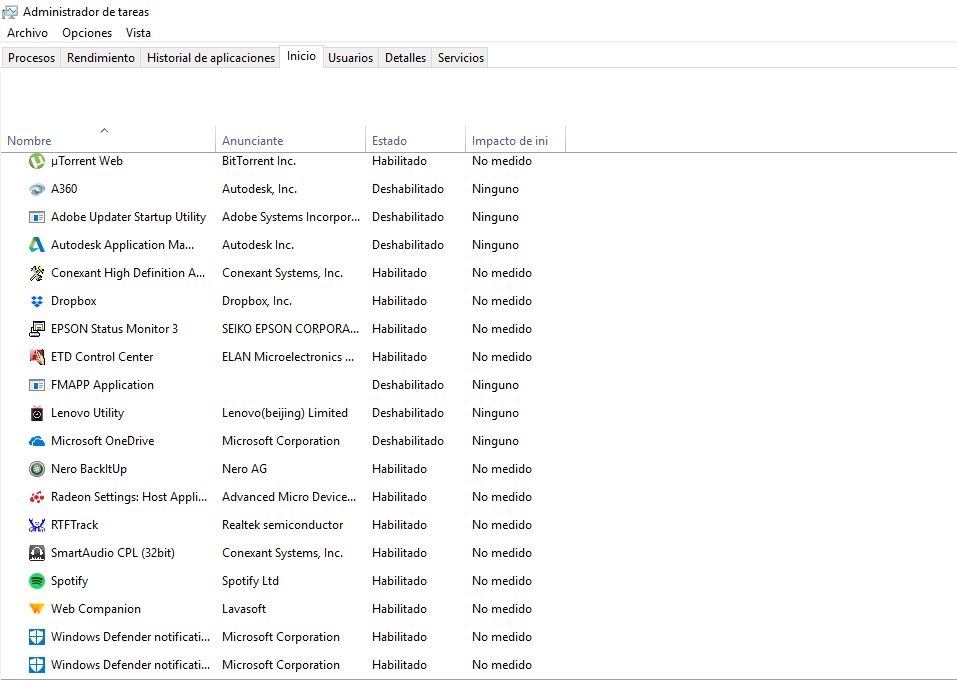
Allí verás el listado de aplicaciones que inician con Windows. Al igual que cuando se accede a través del Panel de configuración, en este caso también podrás ver el nombre del fabricante, su estado, es decir cuál está habilitada y cuál no lo está y del mismo modo, podrás conocer su impacto en el Inicio. Aquí la información está organizada en columnas. Para poder desactivar un programa será tan sencillo como seleccionar uno de la lista y hacer clic derecho.
Algo interesante que puedes encontrar con esta segunda opción para desactivar programas del Inicio de Windows 10 es la información de última hora de BIOS. Allí se asigna un valor en función del tiempo que tarda en iniciar el sistema operativo tras la carga de la BIOS. Puedes hacer la prueba con tu ordenador desactivando algunas aplicaciones y luego corroborando que ese valor se haya reducido.
¿Por qué desactivar programas del arranque en Windows 10?
Puede que no lo supieras hasta este momento, pero si llevas cierto tiempo utilizando este sistema operativo y has instalado nuevos programas en tu ordenador, este puede haber comenzado a tardar más tiempo en iniciar.
Lo que ocurre es que hay más aplicaciones iniciando con Windows, y de esta manera se hace más pesada su tarea de arranque, dado que el consumo de recursos aumenta casi de manera proporcional a la cantidad de aplicaciones que se suman al Inicio. Ahora que ya has aprendido cómo desactivar programas del Inicio en Windows 10 puedes mejorar el rendimiento de tu equipo.

Gracias por visitar el blog oficial de la tienda ReDIGIT Informática Circular. Si estás buscando ordenadores, monitores o portátiles baratos, en nuestra tienda online podrás encontrar PC de sobremesa a partir de 99 euros IVA incluido y portátiles económicos con 2 años de garantía. Todos los equipos en venta en ReDIGIT son de ocasión (segunda mano, renovados, refurbished y outlet), funcionan perfectamente y son ideales para cualquier tarea de tipo doméstico y profesional. ReDIGIT es la primera tienda en España que ofrece hasta 3 años de garantía en productos de informática de ocasión. Ponte en contacto con nosotros llamando/escribiendo directamente al Tel. y WhatsApp: 974 353 720.
